自win10发布以来,不少用户也将重装系统升级到了win10。但是win10经常会出现一些这样的问题。例如,有时“某些设置由您的组织管理”的红色字体显得非常显眼,尤其是对于我们这些有强迫症的人来说。看起来非常的养眼。
更新Windows 10系统时,提示“某些设置由您的组织管理”。朋友们,请问该如何解决呢?如果你不知道,那么你问我就是问对人了。因为,小编前几天了解了很多这方面的知识,所以废话不多说,我就教大家如何解决这个问题。
方法一:
1、右键单击桌面上的【此电脑】,选择右键菜单中的【属性】选项。
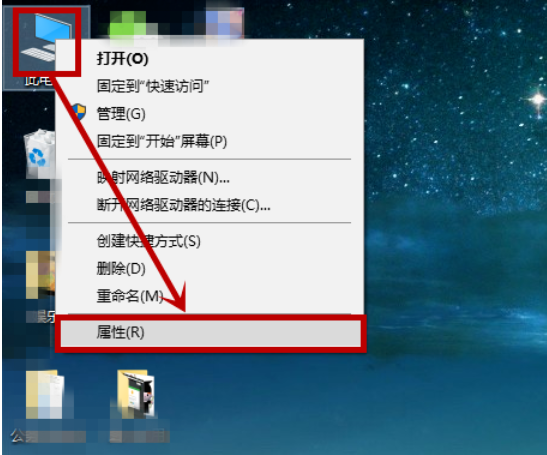
某些设置让您的组织管理计算机插图-1
2. 在打开的[系统]窗口中,单击计算机名称右侧的[更改设置]选项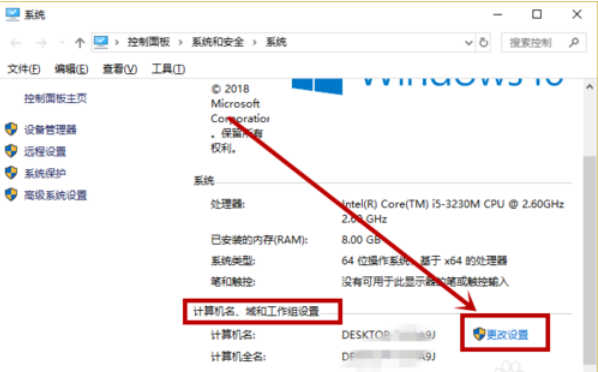 。
。
Win10更新取消组织管理电脑图-2
3. 在打开的[系统属性]窗口中,单击[计算机名称]选项卡的[网络ID]选项。
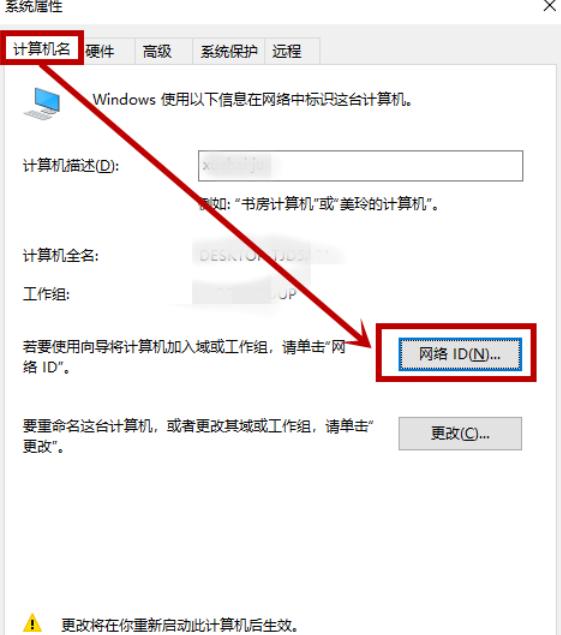
计算机计算机插图-3
4.在打开的窗口中,选择[这是家庭计算机,不属于办公网络]选项,然后单击[下一步],然后单击[完成]重新启动计算机。
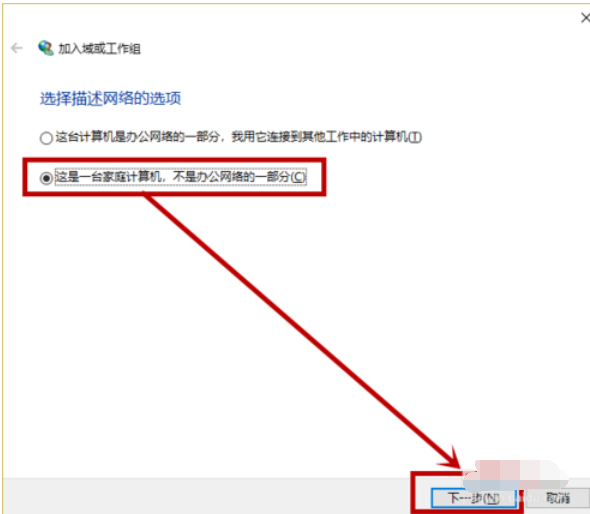
电脑电脑图-4
方法二:
:
1.为了防止客户禁用自动更新,Win10新增了【暂停更新】选项。关闭方法如下:点击任务栏上的Cortana图标,然后在搜索框中输入【更新】,点击搜索到【检查更新(系统设置)】选项
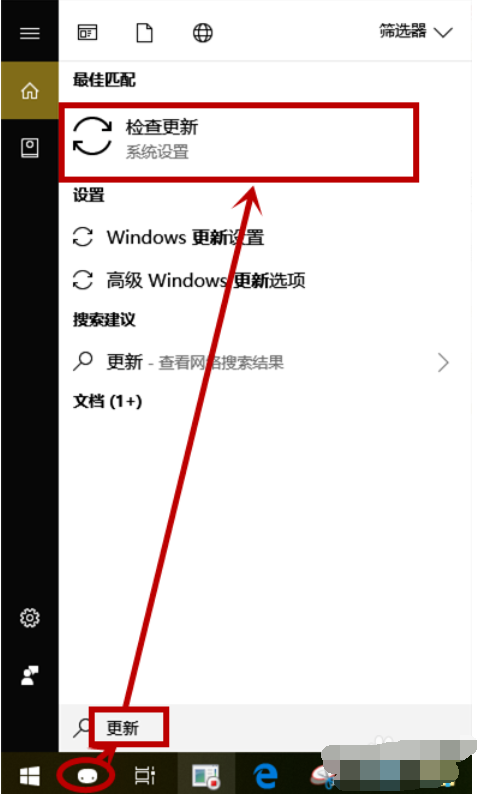
Windows 10更新取消组织管理计算机图5
2.点击右侧【Windows更新】下的【高级选项】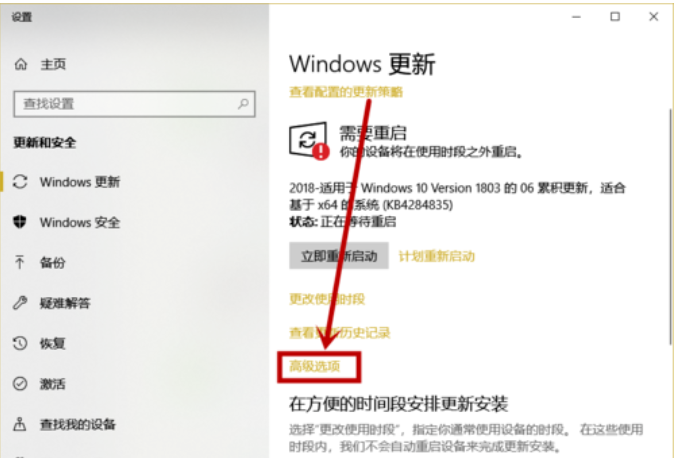
电脑电脑图-6
3. 在打开的[高级选项]窗口中,单击并关闭[暂停更新]下的按钮。如果是关闭的,建议先打开再关闭。
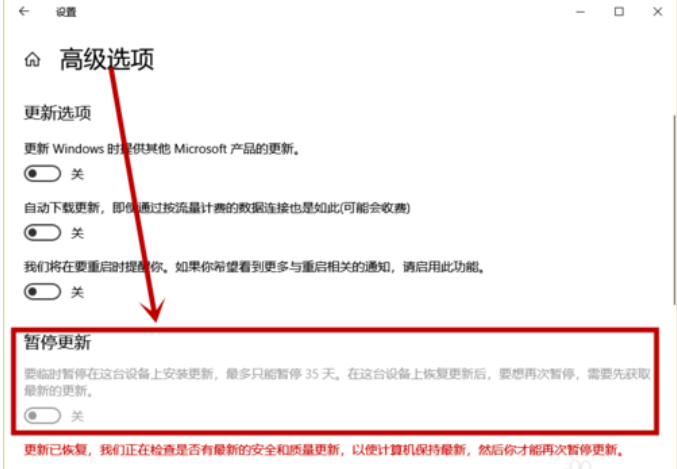
电脑电脑图-7
方法三:1、同样选择【Windows Update】左侧的【激活】选项,然后点击右侧的【更改产品密钥】,输入新密钥并按照提示完成,最后使用kms即可此处激活—— 主要用于将教育版更改为专业版或企业版
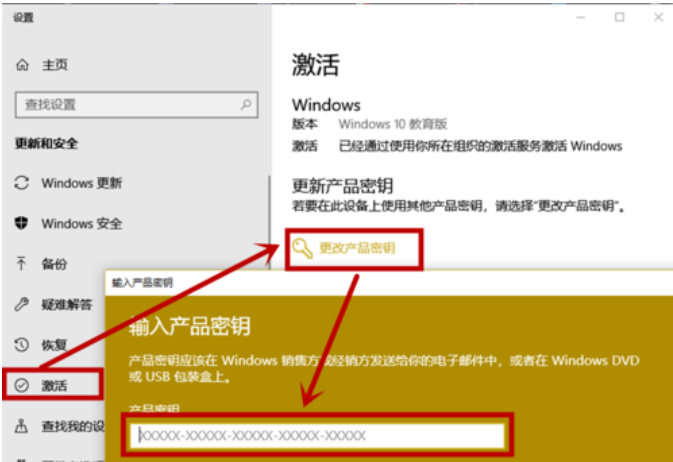
某些设置让您的组织管理计算机插图8
方法四: 1、很多用户原来禁用了组策略的自动更新。这里我教大家如何打开:快捷键“WIN+R”打开【运行】,然后输入“gpedit.msc”点击【确定】或回车。打开【本地组策略编辑器】
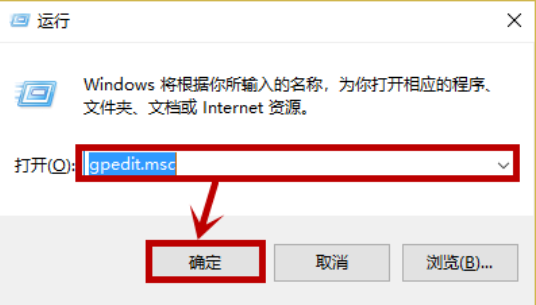
Win10更新取消组织管理电脑图-9
2、在打开的页面左侧导航至:计算机配置管理模板Windows组件Windows更新,然后双击右侧的【配置自动更新】
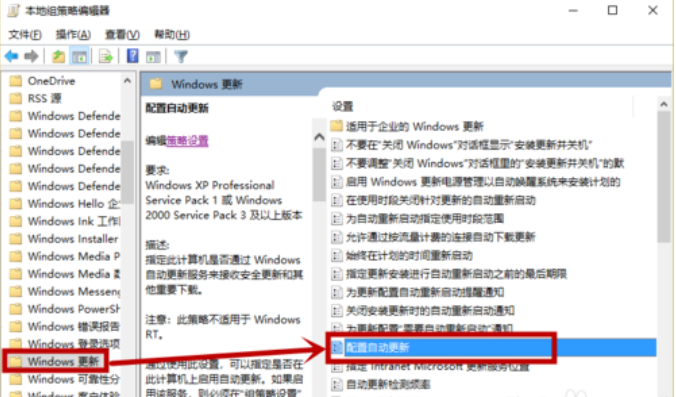
win10电脑图-10
3. 在打开的窗口中选择[未配置],然后单击[确定]退出并重新启动计算机。
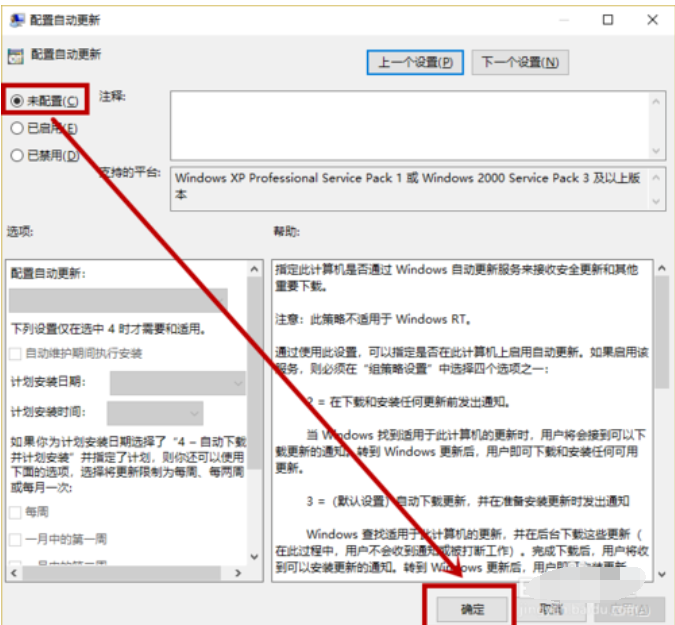
某些设置让您的组织管理计算机插图11